Autoajustar filas o columnas en OpenOffice Calc
Puedes dejar que OpenOffice Calc ajuste automáticamente el ancho de las columnas y/o el alto de las filas al contenido de sus celdas. Disponemos de dos posibles métodos:
Autoajustar alto de filas
- Directamente con el ratón: Selecciona la fila o filas que deseas autoajustar, y haz un doble clic justo sobre cualquier línea de separación en el área de los encabezados de fila.
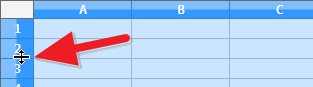
-
 Alto de fila óptimo :
Alto de fila óptimo :
- Selecciona una o más filas. Selecciona desde el menú Formato > Fila > Alto óptimo... 1, o bien, desde el menú contextual (haciendo clic secundario en la zona del encabezado de filas) selecciona Altura óptima de fila....
- Calc mostrará el diálogo Altura óptima de fila. Éste se define como la altura del mayor carácter al mayor tamaño de fuente que contengan sus celdas, más un espacio Adicional (que puedes definir) entre el contenido y los bordes horizontales de la fila.
-
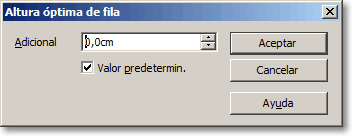
- La optimización se realiza por separado para cada fila seleccionada. El valor predeterminado para el espacio adicional es de 0 cm (o la unidad establecida por defecto). El espacio Adicional puede ser definido en cm (o en la unidad establecida por defecto), o en cualquiera de las unidades aceptadas (indicando las unidades: pt para puntos, pu o " para pulgadas, pi para picas, mm para milímetros).
- Tras establecer que las filas se autoajusten al alto óptimo, los cambios posteriores en las celdas de éstas modificarán automáticamente el alto de la fila en función del mayor carácter al mayor tamaño de fuente que contengan las celdas de la fila, y del espacio adicional indicado.
Autoajustar ancho de columnas
- Directamente con el ratón: Tan sólo selecciona la columna o columnas que deseas autoajustar, y haz un doble clic justo sobre la línea de separación en el área de los encabezados de columna.
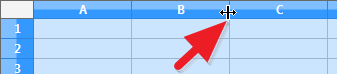
-
 Ancho de columna óptimo:
Ancho de columna óptimo:
- Selecciona una o más columnas. Selecciona desde el menú Formato > Columna > Ancho óptimo..., o bien, desde el menú contextual (haciendo clic secundario en la zona de encabezado) selecciona Ancho de columna óptimo....
- Calc mostrará el diálogo Ancho óptimo de columna. Éste se define como el ancho necesario para contener la entrada más larga (en función de su contenido y del tamaño de fuente) que contengan sus celdas, más un espacio Adicional (que puedes definir) entre el contenido y los bordes verticales de la columna.
-
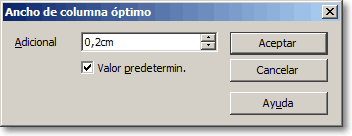
- La optimización se realiza por separado para cada columna seleccionada. El valor predeterminado para el espacio adicional es de 0,2 cm. El espacio Adicional puede ser definido en cm (o en la unidad establecida por defecto), o en cualquiera de las unidades aceptadas (indicando las unidades: pt para puntos, pu o " para pulgadas, pi para picas, mm para milímetros).
- Tras establecer que las columnas se autoajusten al ancho óptimo, los cambios posteriores en las celdas de éstas no modificarán automáticamente el ancho de la columna.

|
Para autoajustar todas las filas y columnas de la hoja, selecciona todas las celdas de la hoja y con el ratón haz doble clic sobre un separador de filas y sobre uno de columnas, como indicamos en este apartado |
Nota
1 ↑ En la versión 3.2 de Calc en castellano se muestra por error como Ancho óptimo..., si bien el icono representa el alto de fila.